Android程序开发入门讲义
- 格式:pdf
- 大小:1.01 MB
- 文档页数:50



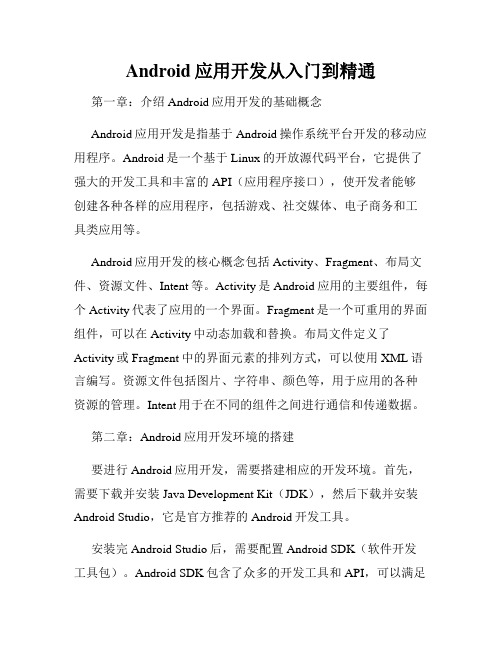
Android应用开发从入门到精通第一章:介绍Android应用开发的基础概念Android应用开发是指基于Android操作系统平台开发的移动应用程序。
Android是一个基于Linux的开放源代码平台,它提供了强大的开发工具和丰富的API(应用程序接口),使开发者能够创建各种各样的应用程序,包括游戏、社交媒体、电子商务和工具类应用等。
Android应用开发的核心概念包括Activity、Fragment、布局文件、资源文件、Intent等。
Activity是Android应用的主要组件,每个Activity代表了应用的一个界面。
Fragment是一个可重用的界面组件,可以在Activity中动态加载和替换。
布局文件定义了Activity或Fragment中的界面元素的排列方式,可以使用XML语言编写。
资源文件包括图片、字符串、颜色等,用于应用的各种资源的管理。
Intent用于在不同的组件之间进行通信和传递数据。
第二章:Android应用开发环境的搭建要进行Android应用开发,需要搭建相应的开发环境。
首先,需要下载并安装Java Development Kit(JDK),然后下载并安装Android Studio,它是官方推荐的Android开发工具。
安装完Android Studio后,需要配置Android SDK(软件开发工具包)。
Android SDK包含了众多的开发工具和API,可以满足不同应用的需求。
配置SDK的过程通常包括选择需要安装的组件和设置相应的环境变量。
安装完成后,就可以开始进行Android应用的开发了。
第三章:Android应用的UI设计用户界面(UI)是Android应用的重要组成部分,好的UI设计能够提高用户体验。
Android提供了丰富的UI元素和布局管理器,开发者可以根据应用的需求自由选择和设计UI。
常用的UI元素包括文本框、按钮、图像视图、列表视图等。
Android提供了一套用于绘制和交互的UI组件,开发者可以通过XML文件或者代码方式来创建UI界面。
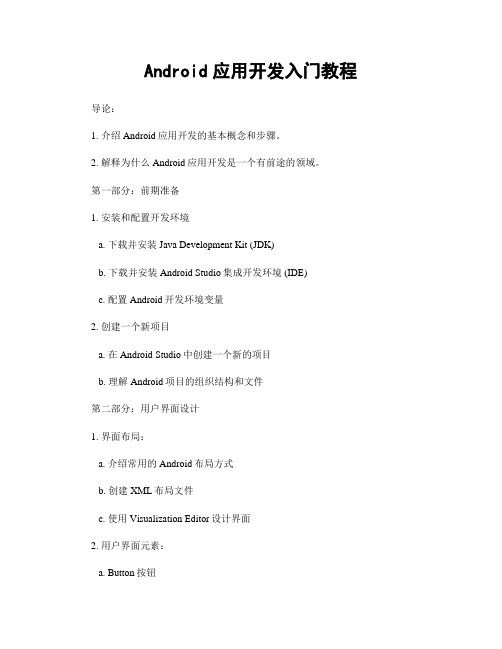
Android应用开发入门教程导论:1. 介绍Android应用开发的基本概念和步骤。
2. 解释为什么Android应用开发是一个有前途的领域。
第一部分:前期准备1. 安装和配置开发环境a. 下载并安装Java Development Kit (JDK)b. 下载并安装Android Studio集成开发环境 (IDE)c. 配置Android开发环境变量2. 创建一个新项目a. 在Android Studio中创建一个新的项目b. 理解Android项目的组织结构和文件第二部分:用户界面设计1. 界面布局:a. 介绍常用的Android布局方式b. 创建XML布局文件c. 使用Visualization Editor设计界面2. 用户界面元素:a. Button按钮b. TextView文本框c. EditText输入框d. ImageView图片视图e. ListView列表视图f. RecyclerView可滚动列表视图第三部分:应用逻辑和交互1. Activity:a. 什么是Activityb. 创建新的Activityc. Activity生命周期方法2. Intent和数据传递:a. Intent的概念和用途b. 在Activity之间传递数据3. 用户输入和输出:a. 处理按钮点击事件b. 获取和验证用户输入c. 显示提示和警告信息4. 使用数据库:a. 创建和管理SQLite数据库b. 执行数据库操作,如插入、更新和查询数据第四部分:应用发布和测试1. 应用测试:a. 使用模拟器测试应用b. 在真实设备上测试应用2. 应用发布:a. 生成签名证书b. 配置应用发布信息c. 生成APK文件d. 将应用上传到应用商店结论:1. 总结Android应用开发的基本知识和技能。
2. 强调继续学习和探索Android的重要性。

AndroidStudio应用开发入门教学Android Studio应用开发入门教学第一章:Android Studio的安装和配置1.1 Android Studio的介绍Android Studio是谷歌官方推出的一款专业的Android应用开发工具。
它基于IntelliJ IDEA开发,提供了丰富的功能和工具,能够方便开发人员进行Android应用程序的设计、开发和调试。
1.2 安装Android Studio首先,下载Android Studio安装包并运行安装程序。
按照安装向导的提示,选择安装路径和组件,完成基本安装。
安装完成后,打开Android Studio并进行首次配置。
1.3 配置Android SDKAndroid Studio依赖Android SDK来编译和运行应用程序。
首次打开Android Studio时,会提示配置SDK路径。
点击“Next”按钮,选择安装的SDK目录或者下载最新的SDK版本。
配置完成后,等待SDK的下载和安装。
第二章:新建Android项目2.1 新建Android项目在Android Studio的欢迎界面中,选择“Start a new Android Studio project”选项。
在弹出的新项目向导中,填写应用程序的名称、包名、项目存储位置等信息,并选择最低兼容的Android版本。
2.2 配置应用程序的基本信息在新项目创建完成后,可以通过编辑“AndroidManifest.xml”文件来配置应用程序的基本信息,如应用程序的图标、名称、版本信息等。
同时,也可以配置应用程序的权限和组件,以及清单文件中的其他标签。
第三章:界面设计与布局3.1 用户界面设计原则用户界面设计是Android应用开发的关键步骤之一。
在设计界面时应遵循直观、简洁、一致性和可用性的原则,确保用户能够方便、快速地使用应用程序。
3.2 使用布局容器Android提供了多种布局容器,如线性布局、相对布局、网格布局等,用于控制界面上的组件的排列方式。
android教学大纲Android教学大纲随着移动互联网的快速发展,Android操作系统成为了全球最流行的移动操作系统之一。
作为一名Android开发者,掌握Android开发技术是必不可少的。
而为了帮助初学者系统地学习和掌握Android开发技术,一个完善的Android 教学大纲是非常重要的。
一、Android开发入门1. Android平台简介- Android操作系统的历史和发展- Android操作系统的特点和优势- Android应用生态系统的组成2. Android开发环境搭建- JDK的安装和配置- Android Studio的安装和配置- 创建第一个Android项目3. Android应用基础- Android应用的组成和结构- Android应用的运行机制- Android应用的界面布局二、Android应用开发进阶1. 用户界面设计- Android布局和控件- 常用布局和控件的使用技巧- 用户界面的优化和适配2. 数据存储和管理- Android数据存储方式的选择- SQLite数据库的使用- 文件存储和SharedPreferences的使用3. 多媒体应用开发- 图片、音频和视频的处理- 多媒体应用的开发实践- 多媒体应用的性能优化4. 网络应用开发- 网络通信协议和技术- HTTP请求和响应的处理- 网络应用的安全性和性能优化三、Android应用实战1. 实战项目选题- 根据学生的兴趣和实际需求选择合适的项目 - 项目选题的评估和规划2. 项目开发流程- 项目需求分析和设计- 项目开发和测试- 项目发布和维护3. 项目实施中的常见问题和解决方法- 常见的bug和异常处理- 性能优化和内存管理- 用户反馈和问题解决四、Android开发资源与进阶1. Android开发资源推荐- 官方文档和教程- 开源项目和库- 学习交流平台和社区2. Android开发进阶之路- 深入学习Android框架和原理- 掌握Android开发中的高级技术和工具- 参与开源项目和技术分享总结:通过这个Android教学大纲,学习者可以系统地学习和掌握Android开发技术。
android开发教学大纲Android开发教学大纲随着智能手机的普及和移动互联网的快速发展,Android操作系统成为了全球最流行的移动操作系统之一。
Android开发的技术也成为了炙手可热的职业之一。
为了满足市场对Android开发人才的需求,许多学校和培训机构开始开设Android开发的课程。
本文将探讨一份完整的Android开发教学大纲,帮助初学者了解学习Android开发的主要内容和步骤。
一、Android开发概述1. Android开发的背景和意义2. Android开发的发展历程3. Android开发的就业前景二、Android开发环境搭建1. 安装JDK和Android Studio2. 配置开发环境3. 创建第一个Android项目三、Android应用的基本组成1. Activity的概念和生命周期2. 布局文件和界面设计3. 常用控件的使用和属性设置4. 多媒体资源的处理四、Android应用的数据存储1. 数据存储方式的选择2. SQLite数据库的使用3. SharedPreferences的使用4. 文件存储和读取五、Android应用的网络通信1. 网络通信的基本原理2. 使用HttpURLConnection进行网络请求3. 使用Volley库进行网络通信4. 使用Retrofit库进行网络通信六、Android应用的高级功能1. 与其他应用的交互(Intent和Intent Filter)2. 服务的概念和使用3. 广播接收器的使用4. 定位和地图功能的实现七、Android应用的性能优化1. 内存管理和性能优化的基本原则2. 使用工具进行性能分析3. 优化布局和渲染性能4. 优化网络请求和数据处理八、Android应用的发布与上架1. 应用签名和打包2. 应用发布到Google Play和其他应用商店3. 应用更新和版本管理九、Android开发的进阶学习1. 深入学习Android框架和源码2. 学习常用的第三方库和开发工具3. 参与开源项目和技术社区的贡献4. 持续学习和跟踪最新的Android开发技术以上是一份完整的Android开发教学大纲,涵盖了从基础知识到进阶技术的全面内容。
Android程序开发入门讲义作者:林逢升创建时间:2011.11.5 最后修改时间:2012.3.3版本1.0讨论QQ群:190271257开发基础Android程序程序开发基础一、开发环境安装Android开发环境,用到三个工具:(1) JA V A运行环境:JDK和JA V A虚拟机(安装包jdk-1_5_0_22-windows-i586-p.exe) (2) Android开发环境:eclipse (eclipse.zip)(3) Android开发工具包:Android SDK(android_sdk_r10_simple.zip)1. 安装JA V A JDK和JA V A虚拟机运行jdk-1_5_0_22-windows-i586-p.exe文件,然后根据提示安装即可。
2. 安装Android开发环境将eclipse.zip压缩包解开到你指定的文件夹即可。
3. 安装Android SDK开发工具包将android_sdk_r10_simple.zip压缩包解开到你指定的文件夹即可。
注意:此工具包所在的文件夹名称中,不能含有中文以及空格。
4. 设定Android开发环境中的SDK目录在前面三步都完成后,即可执行eclipse解开的文件夹中的eclipse.exe文件,启动eclipse 开发环境。
启动时,将自动设定JA V A虚拟机和JDK所在目录。
进入开发环境后,要进行Android SDK目录设定,具体操作如下:在window/preference打开下图,配置Android的SDK目录,上图中,在SDK Location中设定Android SDK所在解开的文件夹即可。
正确设定后,在下面的列表框中,将出现如上图所示的两行信息。
再点确定后,即完成配置。
二、新建Android项目选择如下图菜单,打开新建项目窗口,如下图所示:说明:(1)Application name:显示在手机中的程序名(2)Create Activity:主活动类名(3)Android编程,就是对各种活动编写相应的代码,实现特定功能。
三、Android工程的基本结构1.SRC:用来存放源码2.Gen/…/R.java:资源索引文件(自动生成,不能手动修改)3.Res:各类资源,详见\docs\guide\topics\resources\providing-resources.html 4.Assets:任意格式的文件,不被资源索引5.AndroidManifest.xml:应用配置文件配置应用的核心参数注册Activity,service,BroadcastReveiver,ContentProvider,…等申请应用程序权限设定模拟器,,运行程序四、设定模拟器模拟器创建模拟器1. 创建打开菜单window/(Android SDK and A VD Manager),打开如下窗口:通过new按钮,打开新建模拟器窗口如下:输入模拟器名称,其它根据要模拟的手机设定。
如果没有具体模拟手机,可以按如图所示设定。
然后按Create A VD按钮,就创建了一个模拟器。
2. 打开模拟器如下图所示,选中已创建的模拟器,按Start按钮,即运行模拟器。
注意:(1)Android SDK所放在目录中,不能有中文名,目录中也不能含有空格,否则会导致模拟器运行不起来;(2)模拟器的启动,需要比较长时间。
等出现有google的界面时,才算启动成功。
3. 运行程序选择菜单run/(run as)/(1 Android Application),运行程序。
或选中左边的对应project,通过鼠标右键菜单的run as菜单,也可以运行程序。
动在工程中创建新活动五、在工程中创建新活定义新的活动类,,重载onCreate活动1. 定义新的活动类(1) 选择菜单File/new/class,打开如下窗口:输入类名act01,然后按“finish”,即创建一个新的活动。
新生成类的代码如下:(2) 使类从Activity派生在act01后,输入extends Activity,加入导入文件,如下图所示:(3) 重载Oncreate函数将光标定位到类act01中,按菜单Source/(Override/Implement Method),打开如下窗口找到OnCreate函数,打上勾,确定后,自动生成如下代码:2. 定义活动的布局文件定义活动的布局文件::res/layout/xxx.xml使用菜单new/(new android xml file),打开如下窗口:按上图输入文件名,并选择Layout资源类型,确定后,即生成act01.xml的文件。
然后即可对此文件根据需要进行布局修改。
例如,要在此活动的窗口中,显示一个文本,内容为“这是第二个窗口”,代码如下图所示:布局文件中,各属性含义如下:xmlns:android这是XML命名空间的声明,它是告诉Android的工具,你将要涉及到公共的属性已被定义在XML命名空间。
在每一个Android的布局文件的最外边的标签必须有这个属性。
上图,兰色部分,定义一个显示文本框。
其中,android:layout_width这个属性定义了在屏幕上这个文本框View可用的宽度是多少。
android:layout_height这个属性定义了在屏幕上这个文本框View可用的高度是多少。
android:text设置TextView所包含的文本内容,当前设置为“这是第二个窗口”信息。
android:id 用于唯一标识此文本框View的ID,程序中,根据此ID来访问和操作这个文本框。
说明:这些属性,和其它的控件,如输入文本框,按钮,列表等,都是一样的。
3. 在活动类的onCreate中指定活动的界面而已使用setContentView(yout.xxx)函数,将活动和布局关联,如下图所示:不能配置成主活动。
在应用配置文件中配置活动。
不能配置成主活动4. 在应用配置文件中配置活动打开AndroidManifest.xml文件,增加如下图所示的兰色部分代码:六、界面布局任务说明::1. 任务说明将主活动的界面窗口,做成如下图所示样子:2. 修改修改布局文件布局文件::布局文件(1) 背景的使用(2) 线性布局(3) imageView使用(4) Button使用(5) 布局的嵌套(6) View的常用属性练习:将主活动做成如下图所示界面:七、怎样实现活动的跳转1. 主窗口增加一个按钮在main.xml文件中,增加如下代码:(兰色部分为新增的按钮相关代码)2. 定义按钮对象在主活动类中,定义按钮对象,如下图所示:3. 给按钮对象赋值在Oncreate函数中,给对象btn赋值,即将对象btn和按钮关联(获得界面中的按钮对象)。
使用findViewByID(int )函数,获得按钮对象,代码如下图所示:注意:findViewByID函数获得指定ID的控件,应用时要对返回值进行强制类型转换增加监听4. 给按钮对象按钮对象增加监听使用Btn.setOnClickListener(new OnClickListener())函数,代码如下:使用意图对象,,实现活动跳转5. 使用意图对象在上图中,如下两条语句,即实现活动跳转其中,Intent为意图类,第一个参数为当前劣活动对象,第二个参数为要跳转到的活动类。
另外,参数也可以通过意图对象传递到新的活动中。
语句startActivity为启动活动。
小技巧:使用快捷键“Ctrl+Shif+M”,可以自动增加引用函数所需要的Import语句。
常见问题:(1) 提示btn.setOnClickListenter行错误,提示信息为函数没有定义。
可能原因为import对象错误。
由于不同的包中,都有setOnClickListenter函数,而此处应该是导入view类的包,如果不是导入此类的包,则将会出错。
所以,在import时,要注意选择正确的导入包。
(2) 提示findViewByID行出错,提示R.ID.btn1没有定义。
可能原因是xml文件中,没有定义按钮的ID值,或者修改定义之后,没有保存。
八、在活动跳转传递参数在主窗口中,,增加一个输入文本框1. 在主窗口中在main.xml中,增加一个输入文本框,代码和显示文本框TextView类似,代码如下:2. 定义文本框对象在主窗口活动类,定义文本框对象,代码和按钮对象类似,增加后代码如下:在活动跳转时,,设置参数设置参数::3. 在活动跳转时使用意较长的putExtra函数,传递参数,如下图所示:说明:(1)putExtra函数:第一个参数为参数名,可自己定义,取参数值时,根据此名称来取;第二个参数为要传递的值。
(2)输入文件框取值,通过getText()函数来取,并要用toString函数转化成字符串。
读取参数::在新活动中,,读取参数4. 在新活动中在新活动中,定义一个textView对象。
和主活动的输入文本框对象类似。
再通过如下图所示代码,读取参数,将参数值在textView对象中显示出来。
说明:(1)getIntent函数:获取当前活动的意图;(2)getStringExtra(参数名):获取意图中指定参数名的参数值;(3)setText函数:设定显示文本框的值。
(4)finish函数:关闭本活动窗口。
常见问题:(1)在不同的XML布局文件,不能定义有ID一样的控件,如果出现有一样的ID,那当活动调用含有相同ID的布局文件时,将会出错。
参数返回参数九、在活动跳转结束后在活动跳转结束后,,返回任务说明::1. 任务说明在主窗口中,调用一个子窗口,在子窗口关闭时,将子窗口中操作的数据,传递给主窗口。
2. 启动一个返回结果的子活动在主窗口的按钮事件中,修改启动子活动的代码,如下图所示:说明:(1)startActivityForResult(intent, int)函数,用于启动一个有返回结果的子活动第一个参数:启动子活动的意图对象;第二个参数:函数请求代码。
用于所启动的标识子活动。
在取返回结果时,根据此代码标识是哪个子活动的返回结果。
子活动中,,设置返回的结果设置返回的结果。
3. 在子活动中在子活动act01的按钮事件中,增加返回结果的代码,如下图所示:说明:(1) 将需要传递回主活动的数据,以参数的形式,加入到当前意图对象中。
主活动就可以从此意图对象中,根据参数名,取得对应的数据。
(2) s etResult函数,设定返回的结果。
第一个参数:子活动返回,一般有两种情况,“确定”返回和“取消”返回。
此参数用于设定具体是哪种情况返回。
第二个参数:返回数据存放的意图对象。
4. 在主活动中检查结果在主活动中,重载onActivityResult方法来对返回的结果做处理。